Excel で「パズル」をプレイする
Reddit ユーザーの MehmetSalihKoten は、Microsoft Excel で完全に機能するバージョンのテトリスを作成しました。
Microsoft ExcelのWORKDAY 関数は日付と時刻に関連する関数であり、その目的は、指定された営業日数の前後の日数を返すことです。営業日には週末や休日に指定された日は含まれません。WORKDAY 関数を使用すると、請求書の期日、配達予定時間、または作業にかかる日数を計算できます。
Excel の WORKDAY 関数の数式と構文は何ですか?
WORKDAY 関数の式は次のとおりです。
WORKDAY(start_date, days, [holidays])WORKDAY 関数の構文は次のように説明されます。
ExcelでWORKDAY関数を使用する方法
Excel で WORKDAY 関数を使用するには、次の手順に従います。
Microsoft Excelを起動します。
テーブルを作成するか、既存のテーブルを使用します。
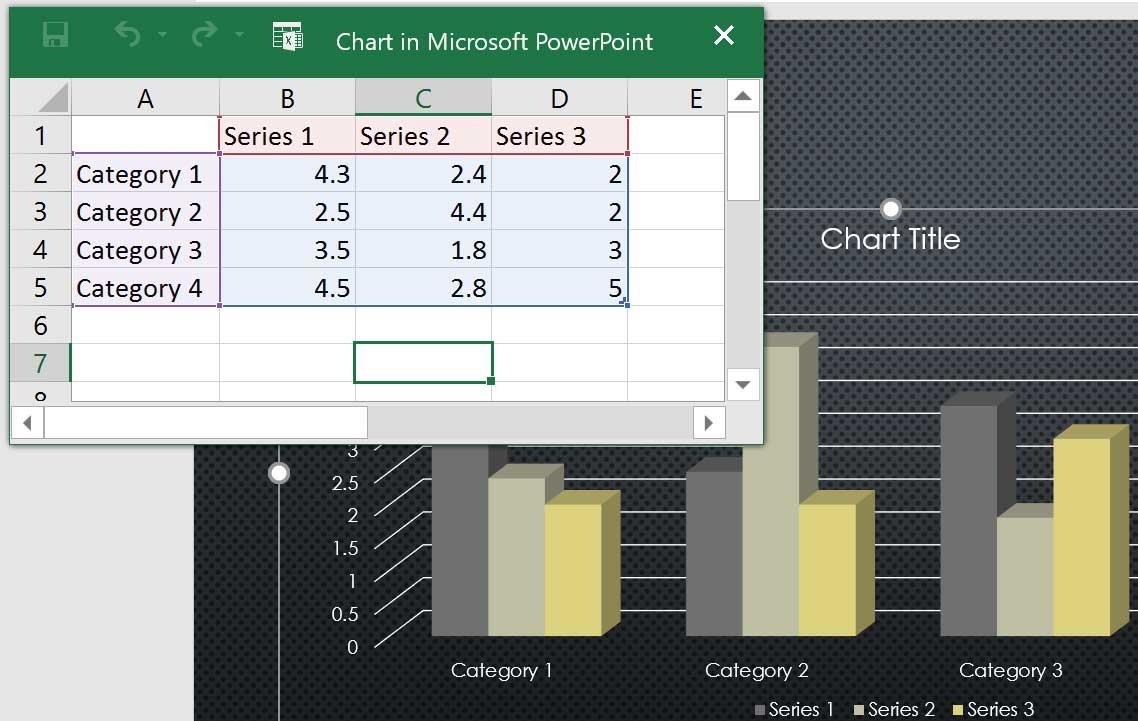
テーブルを作成するか、既存のテーブルを使用します
まず、 start_dateとdaysだけの構文を使用して、テーブル内の最初の日付を計算します。
結果を配置するセルに数式=WORKDAY(A2, B2)を入力します。
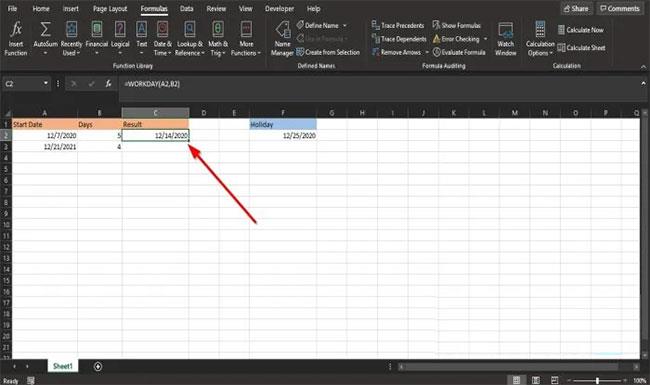
数式 =WORKDAY(A2, B2) を入力します。
次に、キーボードのEnterキーを押して結果を確認します。
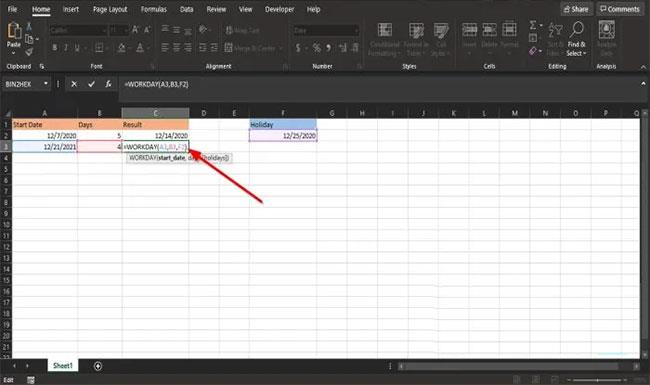
Enter キーを押して結果を確認します
表の 2 日目については、次の週の休日を就業日から除外する例を示します。
したがって、セルに「=WORKDAY(A3, B3, F2)」と入力します。
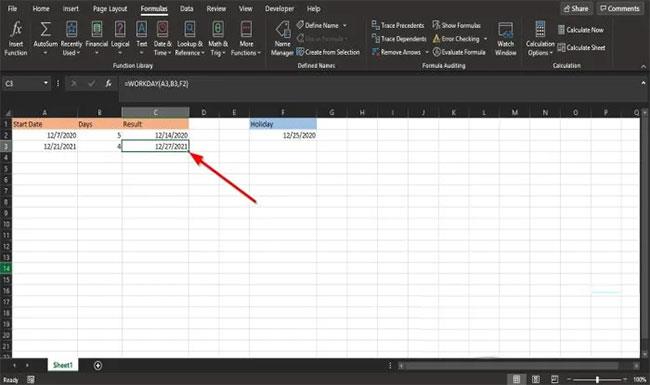
=WORKDAY(A3、B3、F2)と入力します。
次にEnter を押します。
Excel で WORKDAY 関数を使用するその他の方法
Excel で WORKDAY 関数を使用する方法は他にも 2 つあります。

「FX」ボタンをクリックします
1 つ目の方法は、 Excel シートの左上にある[fx]ボタンをクリックすることです。
「関数の挿入」ダイアログボックスが表示されます。
ダイアログ ボックス内で、[カテゴリの選択]セクションで、リスト ボックスから[日付と時刻]を選択します。
[関数の選択]セクションで、リストからWORKDAY関数を選択します。
次に「OK」をクリックします。
[関数の引数]ダイアログ ボックスが開きます。

「関数の引数」ダイアログボックスが開きます
Start_dateセクションにセルA3 を入力します。
[日数]セクションのボックスに「B3」と入力します。
[休日]セクションで、ボックスに「F2」と入力します。
次に、「OK」をクリックして結果を確認します。
もう 1 つの方法は、 [数式]タブをクリックし、 [関数ライブラリ] グループの[日付と時刻]ボタンをクリックすることです。
リストで「勤務日」を選択します。
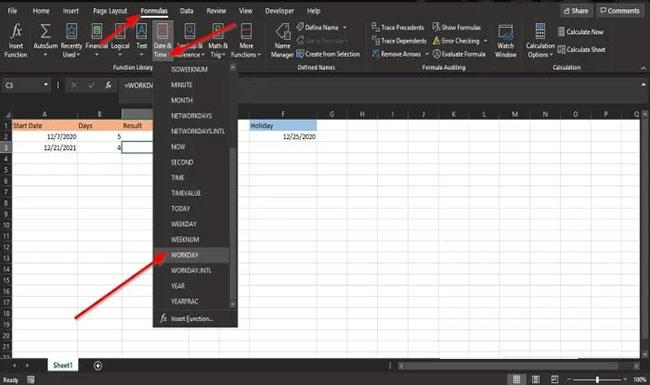
勤務日を選択してください
[関数の引数]ダイアログ ボックスが表示されます。
関数の引数の方法 1 の手順に従います。
成功することを願っています。
Reddit ユーザーの MehmetSalihKoten は、Microsoft Excel で完全に機能するバージョンのテトリスを作成しました。
Excel で測定単位を変換するには、Convert 関数を使用します。
HLOOKUP関数とは何ですか? ExcelでHLOOKUP関数を使用するにはどうすればよいですか? クアントリマンで調べてみよう!
Excel の IFERROR 関数は非常によく使用されます。これをうまく使用するには、Microsoft Excel の IFERROR 式を理解する必要があります。
ExcelのVALUE関数とは何ですか? Excel の値の式とは何ですか? LuckyTemplates.com で調べてみましょう!
Excel の EOMONTH 関数は、非常に簡単な実装で、特定の月の最終日を表示するために使用されます。入力したデータに基づいて、特定の月の末日が取得されます。
Excel VBA で反復的なタスクを自動化したいですか? それでは、Do-while ループを使用して、条件が満たされるまで繰り返す一連のアクションを実装する方法を学びましょう。
Excel のデフォルトの列幅と行の高さは、入力したデータと一致しない可能性があります。Excel 2016 で列、行、セルのサイズを変更する方法を以下の記事で紹介していますので、ぜひ参考にしてください。
Excel で作業するときは常に、セルに情報 (コンテンツ) を入力する必要があります。LuckyTemplates を使って Excel 2016 のセルと範囲の基本概念を学びましょう。
ExcelのXlookup関数とは何ですか? ExcelでXlookupを使用するにはどうすればよいですか? LuckyTemplates.com で調べてみましょう!








